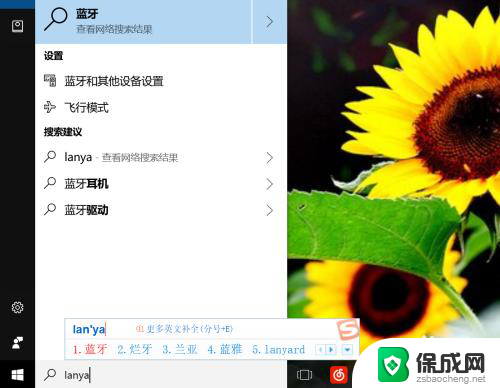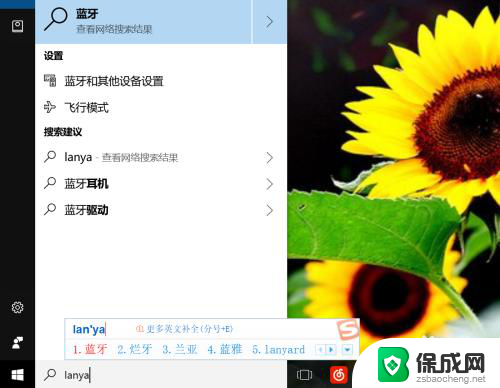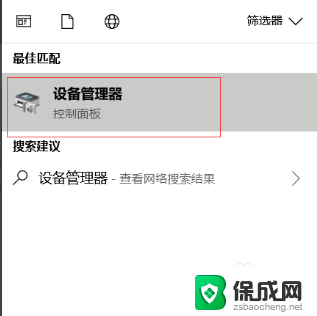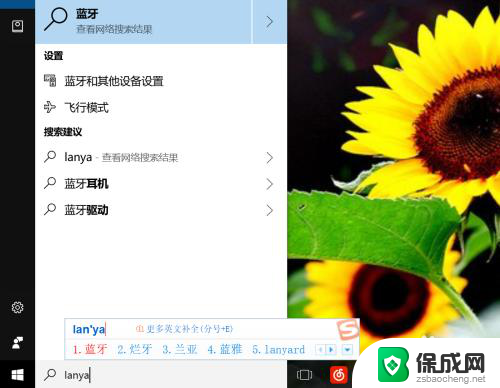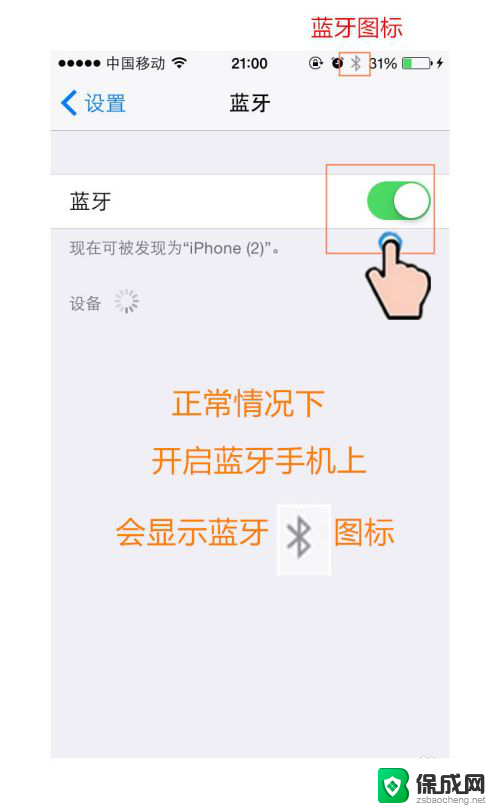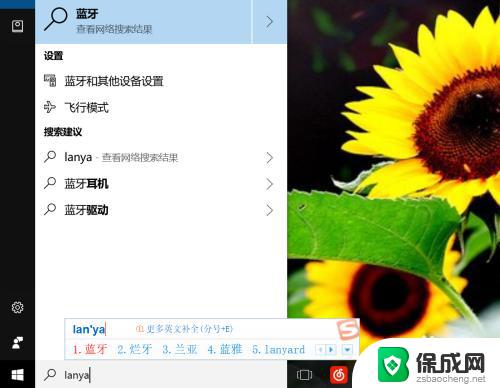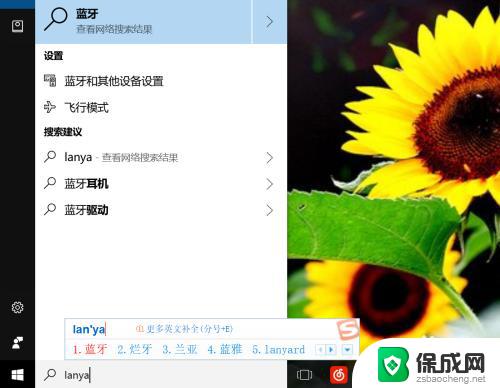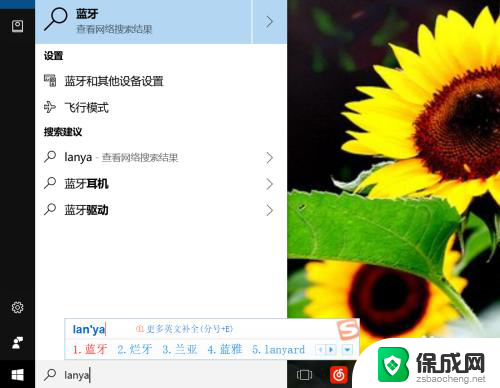windows没有打开蓝牙选项 电脑蓝牙开关找不到
如今电脑已经成为了人们生活中不可或缺的工具,而其中的蓝牙功能更是让我们的生活变得更加便利,有时我们却会遇到一些问题,比如在Windows系统中找不到打开蓝牙选项,或是找不到电脑上的蓝牙开关。这种情况不仅让我们无法享受蓝牙带来的便利,也让我们感到困惑和苦恼。究竟是什么原因导致了这个问题的出现呢?接下来我们将深入探讨这个问题,并提供一些解决方法,帮助大家解决这个困扰已久的难题。
方法如下:
1.打开电脑设置——设备,查看蓝牙设置是否存在。
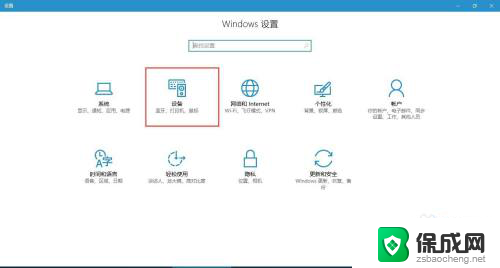
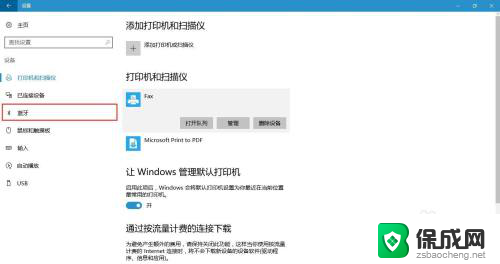
2.如果不存在,可通过任务管理器查看【蓝牙支持服务】是否启动。
方法如下:
(1)首先按下键盘上的【Win】+【R】打开运行窗口输入【services.msc】并打开。
(2)进入到服务界面后,我们向下查找,找到【蓝牙支持服务】。
(3)双击打开【蓝牙支持服务】,服务状态为已停止。点击【启动】。
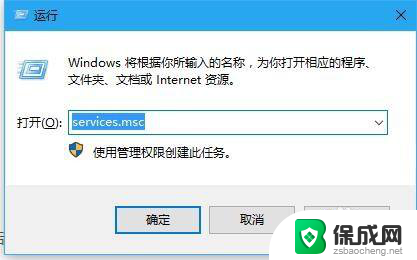
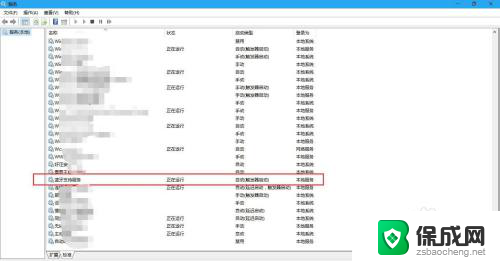
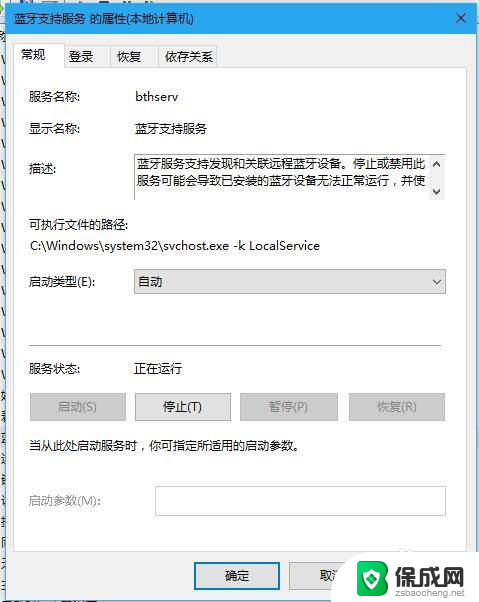
3.若以上方法都还不能解决问题,就用一下第二种方法(检查驱动):
第一步:首先打开【设备管理器】(方法:找到“此电脑”并右击,然后选择“管理”即可打开“设备管理器”。)
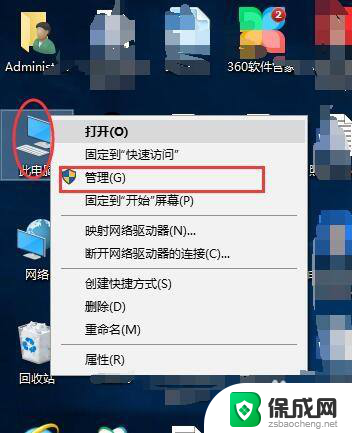
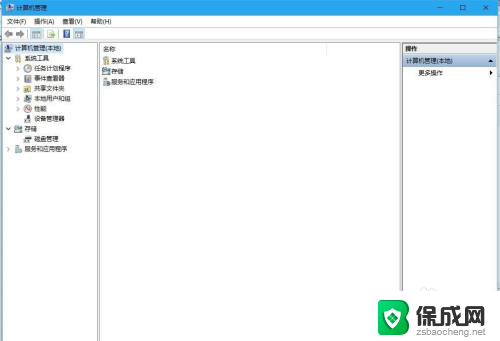
4.第二步:点击【设备管理器】,找到“蓝牙”,并展开前边的展角。看驱动是否正常,本人这样的是正常状态。
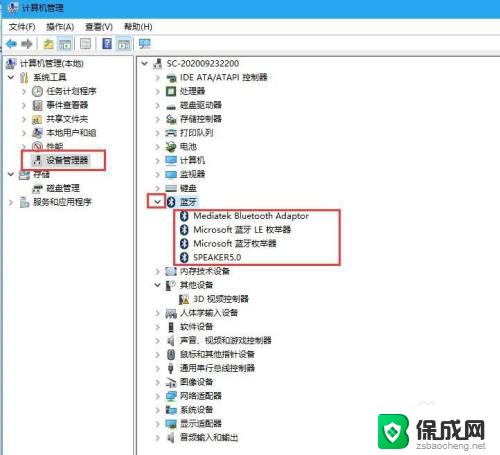
5.第三步:如果设备管理器中“蓝牙驱动”显示异常,则卸载驱动。
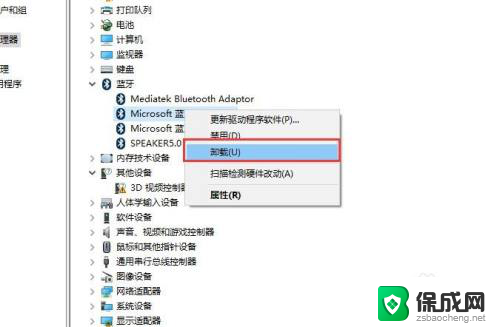
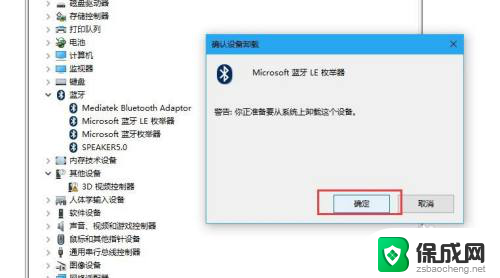
6.最后一步:关闭管理器,重启即可。
以上就是Windows操作系统中没有打开蓝牙选项的全部内容,如果有任何疑问,用户可以按照以上方法进行操作,希望这些方法对大家有所帮助。